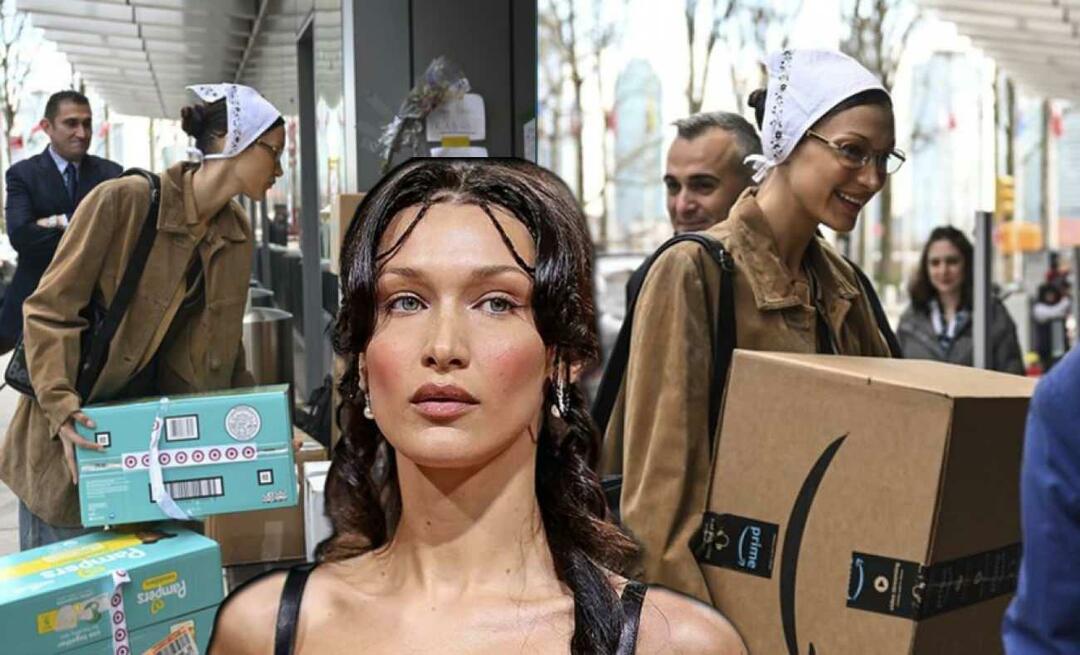Kaip naudoti pasirinktinio rūšiavimo funkciją „Microsoft Excel“
Produktyvumas „Microsoft Excel“ / / September 14, 2021

Paskutinį kartą atnaujinta

Galite rūšiuoti duomenis daugiau nei abėcėlės tvarka. Patikrinkite pasirinktinį „Excel“ rūšiavimą, kad surūšiuotumėte pagal kelis stulpelius arba naudodami spalvas.
„Microsoft Excel“ siūlo naudingus įrankius, skirtus jūsų duomenims analizuoti ir peržiūrėti. Tu gali naudoti filtrus duomenims rasti greitai ir sąlyginis formatavimas kad konkretūs duomenys pasirodytų. Kitas patogus įrankis yra „Excel“ integruota rūšiavimo funkcija.
Galite rūšiuoti duomenis abėcėlės tvarka paprastu paspaudimu. Bet jei norite rūšiuoti naudodami vertę, spalvą ar kelis stulpelius, patikrinkite pasirinktinį rūšiavimą.
„Excel“ atidarykite pasirinktinį rūšiavimą
Pasirinktinio rūšiavimo įrankis galimas „Excel“ darbalaukio versijoje „Windows“ ir „Mac“. Ir buvo pridėta prie „Excel“ žiniatinkliui 2021 metų viduryje. Jis veikia taip pat, nesvarbu, kurią versiją naudojate. Taigi, atidarykite skaičiuoklę „Excel“ ir pradėkime.
- Pasirinkite norimus rūšiuoti duomenis.
- Eikite į Namai skirtuką ir spustelėkite Rūšiuoti ir filtruoti juostos redagavimo skiltyje.
- Išsirinkite Pasirinktinis rūšiavimas iš išskleidžiamojo sąrašo.
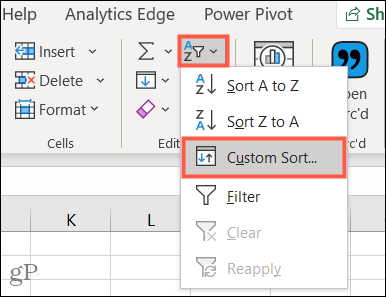
Pasirodo langelis Rūšiuoti, kuriame nustatote norimas naudoti parinktis.
„Excel“ naudokite pasirinktinį rūšiavimą
Pradėsime nuo paprasto pasirinktinio rūšiavimo, naudojant tik vieną lygį.
- Jei duomenų diapazone yra antraštės, pažymėkite laukelį viršuje dešinėje. Tada šios antraštės rodomos stulpelių rūšiavimo parinktyse.
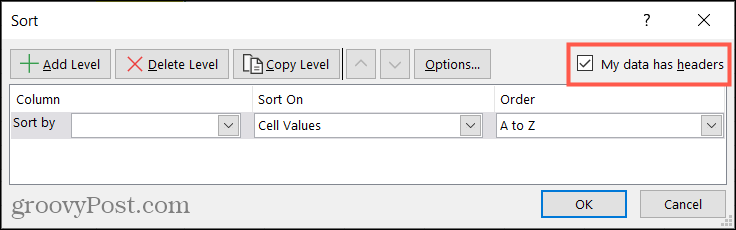
- Pasirinkite norimą stulpelį Rūšiuoti pagal. Atminkite, kad visi jūsų pasirinkimo duomenys bus surūšiuoti, o ne tik tas stulpelis.
- Pasirinkite tai, ko norite Rūšiuoti. Galite pasirinkti langelio reikšmes, langelio spalvą, šrifto spalvą arba sąlyginio formato piktogramą.
- Pasirinkite Įsakymas rūšiai. Šis išskleidžiamasis sąrašas bus koreguojamas priklausomai nuo pasirinktos parinkties Rūšiuoti. Pavyzdžiui, jei pasirenkate langelių reikšmes, galite pasirinkti nuo A iki Z, nuo Z iki A arba pasirinktinį sąrašą. Bet jei pasirinksite langelio ar šrifto spalvą, pasirinksite spalvą ir rodysite jas viršuje arba apačioje.
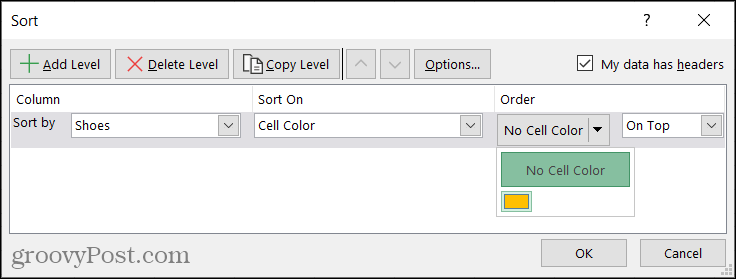
- Baigę spustelėkite Gerai pritaikyti rūšiavimą savo duomenims.
Kaip matote čia, batų stulpelį surūšiavome pagal ląstelių spalvą ir nusprendėme šias ląsteles rodyti viršuje.
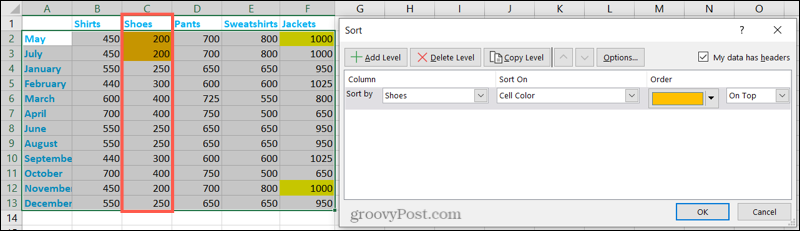
Naudokite papildomas pasirinktinio rūšiavimo parinktis
Rūšiavimo lango viršuje pastebėsite papildomų pasirinktinio rūšiavimo parinkčių. Jei norite atlikti išsamų rūšiavimą, tai yra įrankiai, kuriuos norite naudoti.
Keli lygiai
Norėdami rūšiuoti naudodami daugiau nei vieną stulpelį, užpildykite skyrius Rūšiuoti pagal, Rūšiuoti ir Tvarkyti. Tada spustelėkite Pridėti lygį viršuje kairėje. Dabar galite pridėti tas pačias parinktis kitam stulpeliui, pagal kurį norite rūšiuoti.
Kai naudojate daugiapakopį rūšiavimą, „Excel“ surūšiuoja duomenis pagal lygius, kuriuos nustatėte lange. Pavyzdžiui, mūsų sąrankoje „Excel“ surūšiuos pagal batus, o po to - striukes, naudodama ląstelių spalvą.
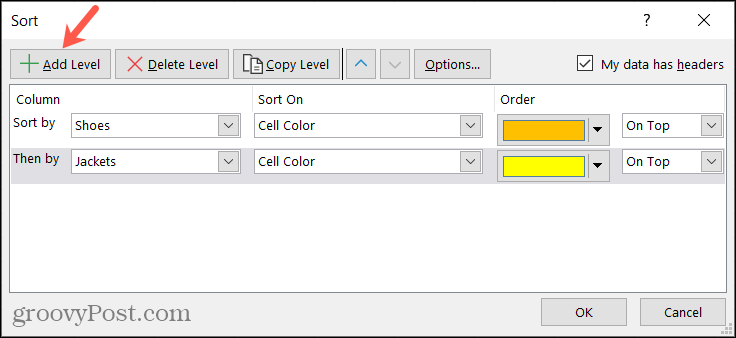
Jei ir toliau pridedate daugiau lygių prie rūšiavimo, galbūt norėsite pakeisti lygių tvarką. Pasirinkite lygį ir naudokite Judėti aukštyn ir Judėk žemyn rodyklėmis, kad sutvarkytumėte rūšiavimo lygius.
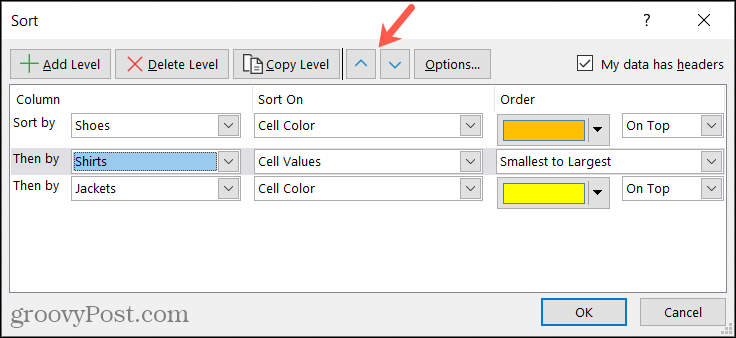
Norėdami pašalinti lygį iš pasirinktinio rūšiavimo, pasirinkite jį ir spustelėkite Ištrinti lygį.
Kitas variantas yra nukopijuoti esamą lygį ir šiek tiek jį pakoreguoti. Pasirinkite lygį ir spustelėkite Kopijavimo lygis. Čia nukopijavome striukių lygį ir nusprendėme rūšiuoti pagal langelių vertes.
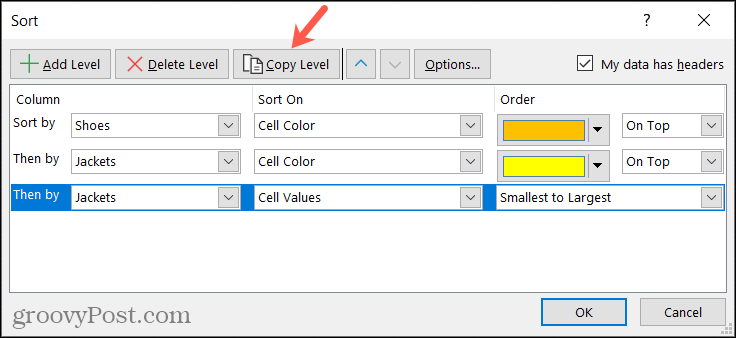
Daugiau pasirinkimų
Kitas būdas naudoti pasirinktinį rūšiavimą yra koreguoti didžiųjų ir mažųjų raidžių jautrumą ir orientaciją. Spustelėkite Galimybės mygtuką įrankių juostoje. Tada galite pažymėti langelį Skiriamos didžiosios ir mažosios raidės ir pasirinkti tarp Rūšiuoti iš viršaus į apačią arba Rūšiuoti iš kairės į dešinę. Spustelėkite Gerai pritaikyti parinktis pasirinktiniam rūšiavimui.
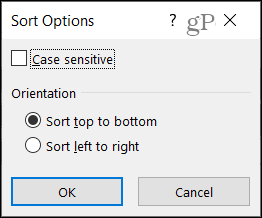
Rūšiuokite, kad rastumėte duomenis „Excel“
Rūšiuodami savo duomenis galėsite lengviau rasti tikslius duomenis, kurių ieškote. Ir galbūt norėsite pateikti šį surūšiuotą rodinį kitiems, peržiūrintiems jūsų skaičiuoklę.
Norėdami sužinoti daugiau, pažvelkite į šie naudingi „Microsoft Excel“ patarimai.
Kaip išvalyti „Google Chrome“ talpyklą, slapukus ir naršymo istoriją
„Chrome“ puikiai saugo jūsų naršymo istoriją, talpyklą ir slapukus, kad optimizuotų naršyklės našumą internete. Jos būdas ...
Kainų atitikimas parduotuvėje: kaip gauti kainas internetu perkant parduotuvėje
Pirkimas parduotuvėje nereiškia, kad turite mokėti didesnes kainas. Dėl kainų atitikimo garantijų galite gauti nuolaidų internetu pirkdami ...
Kaip padovanoti „Disney Plus“ prenumeratą naudojant skaitmeninę dovanų kortelę
Jei jums patiko „Disney Plus“ ir norite ja pasidalyti su kitais, štai kaip nusipirkti „Disney+ Gift“ prenumeratą ...
Dokumentų bendrinimo „Google“ dokumentuose, skaičiuoklėse ir skaidrėse vadovas
Galite lengvai bendradarbiauti su „Google“ žiniatinklio programomis. Štai jūsų vadovas, kaip bendrinti „Google“ dokumentuose, skaičiuoklėse ir skaidrėse su leidimais ...